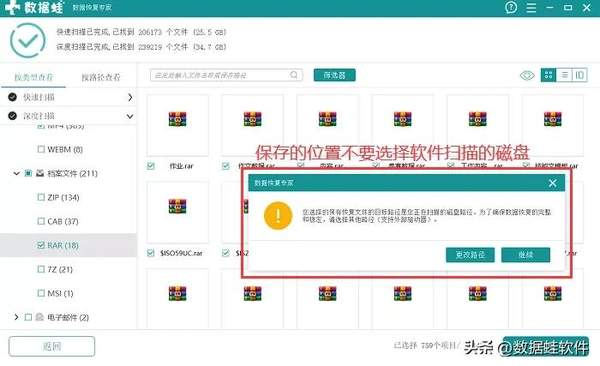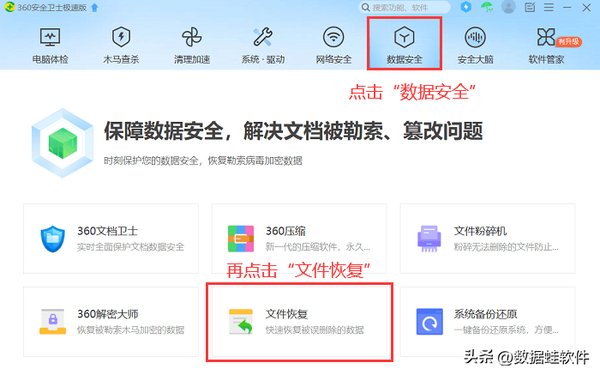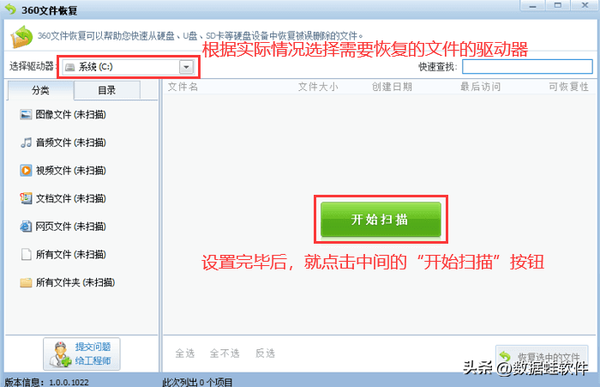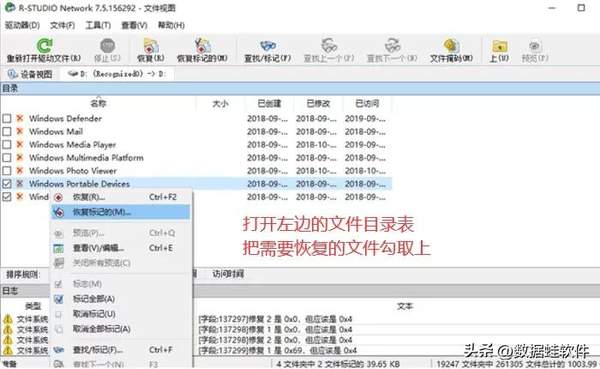文件彻底删除怎么恢复(如何恢复已经删除的文件)
电脑磁盘中存储了许多文件,我们不可避免地会误删一些文件,但是我们中的许多人不知道在文件被错误删除后如何恢复它们。事实上,误删数据恢复没有想象中那么难,我们自己也可以操作完成。到底是什么方法?接下来我们将详细介绍恢复电脑删除数据的方法。
方法一:数据蛙恢复专家恢复法
发现文件被彻底删除了,数据清除了怎么恢复?不妨尝试下这款软件—数据蛙数据恢复专家。它不仅可以恢复误删的数据,还可以恢复误格式化的数据;恢复的文件类型(文档、照片、视频等)多样,还可以恢复多种数据存储设备(U盘、电脑、硬盘、移动硬盘等)。
数据恢复专家软件下载链接:
https://www.shujuwa.net/shujuhuifu/
演示机型:联想GeekPro2020
系统版本:Windows 10
软件版本:数据蛙数据恢复专家3.1.6
步骤1:打开下载好的软件,在里面选择文件类型和文件路径。文件类型建议全部选择,因为可以让扫描出来的结果更加全面。文件路径就是要你选择文件丢失的位置(如果是外来设备的,记得要与电脑连接成功,才会显示出来)。选择好,点击【扫描】。
步骤2:扫描结束,可以在界面左侧看到文件的各个类型,点击可查看。没找到要恢复的文件,请点击界面上方的【深度扫描】。第二次扫描结束,就可以找到并选择你要恢复的文件,确认选择完成,就点击【恢复】。
备注:界面右上方是【切换视图】所在的位置。
步骤3:点击恢复后,会弹出一个窗口要你选择恢复文件所要保存的位置。文件保存位置不要选择扫描的地方就可以了。
方法二:安全卫士恢复法
除了上面的软件,误删数据恢复的办法还有这个,你可以通过安全卫士来恢复数据。
演示机型:联想GeekPro2020
系统版本:Windows 10
软件版本:360安全卫士 13.0
步骤1:在打开的360安全卫士的首页里面,点击【数据安全】。进去页面后,你会在界面下方看到【文件恢复】,点击它;
步骤2:在界面左上角,根据你的实际情况选择驱动器。选择完成,就可以开始扫描。然后找到需要恢复的文件数据,就可以点击恢复。
方法三:回收站恢复法
如果你的电脑数据删除没多久,直接被删除的大文件怎么恢复?可以在回收站找找看。
演示机型:联想GeekPro2020
系统版本:Windows 10
步骤1:打开电脑桌面的回收站,在里面找到需要恢复的文件;
步骤2:选中要恢复的数据,右键点击【还原】,就可以恢复到文件原本的位置了。
方法四:R-Studio法
除了上述的工具,还可以使用这款文件误删恢复软件:R-Studio。
演示机型:联想GeekPro2020
系统版本:Windows 10
软件版本:R-Studio 9.1.191044
步骤1:在界面选中需要恢复数据的磁盘,鼠标右键点击【扫描】;
步骤2:再根据磁盘对应的文件系统选择即可。扫描结束,打开界面左边的目录表,把要恢复的文件选择好;
步骤3:在弹出的恢复窗口,选择文件要保存的位置,其他选项都默认,点击【确定】。
数据被错误删除并不可怕,只要掌握好了方法,我们自己也能操作把它们恢复回来。误删数据恢复主要有以上四种方法,有这方面需要的小伙伴可以根据自己的需要来选择适合你的方法。在操作过程中,有任何疑问可以在文章下方提出!
往期推荐: